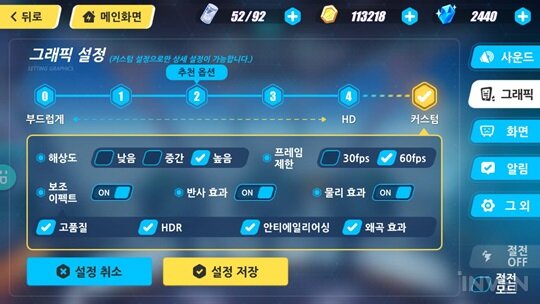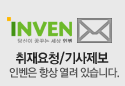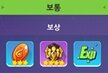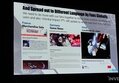하지만 이러한 높은 퀄리티의 그래픽은 모바일 플랫폼이란 특성상 기기에 무리를 줄 가능성이 있다. 또한, 실시간으로 회피와 공격을 번갈아 사용해야 하기에, 무리하게 높은 그래픽으로 설정되어 있다면 렉을 유발해 플레이가 어려워지기도 한다. 따라서 설정의 그래픽 탭에서 자신이 보유한 기기의 성능에 따라 최적의 그래픽 설정을 찾는 것을 추천한다.
메인 화면인 함교에서 설정을 선택, 다시 그래픽 탭을 선택하면 그래픽과 관련된 다양한 설정이 등장한다. 해당 화면에선 미리 설정된 0~4번의 그래픽을 선택할 수 있고, 5번을 선택하면 커스텀 설정을 할 수 있다. 커스텀 설정에서 화면의 해상도나 프레임 제한, HDR 등의 보조 이펙트, 반사 효과, 물리 효과 등 다양한 설정이 가능하다. 이곳에서 설정을 바꿔가면서 자신의 기기에 맞는 최적의 설정을 찾아보자.
기자의 경우 삼성 갤럭시 S7 엣지를 사용 중이나 그래픽 추천 옵션은 숫자 2번인 해상도 중간, 30fps, 물리 효과 on, HDR on에 해당했다. 여기서 커스텀 옵션으로 모든 옵션을 최대한으로 설정하고 플레이한 결과 적이 등장할 때나 스킬을 사용하는 경우 확연하게 렉이 느껴졌다. 거기에 기기의 발열 역시 무시할 수 없었다. 최대 옵션일 경우는 화면을 잠궈 두더라도 기기의 발열이 계속되었다.
발열이나 배터리와 관련한 문제에서 자유로워지고 싶다면 설정 탭의 오른쪽 아래 위치한 '절전 모드' 기능을 이용하자. 따로 커스텀 설정을 수정하지 않더라도 간단한 버튼 하나만 이용해 그래픽 옵션을 조정할 수 있다.

※ 클릭 시 확대됩니다.